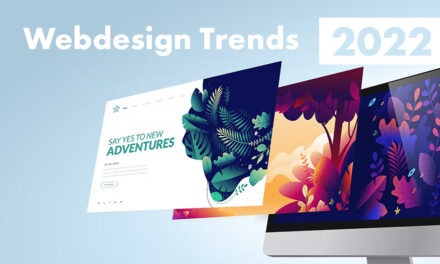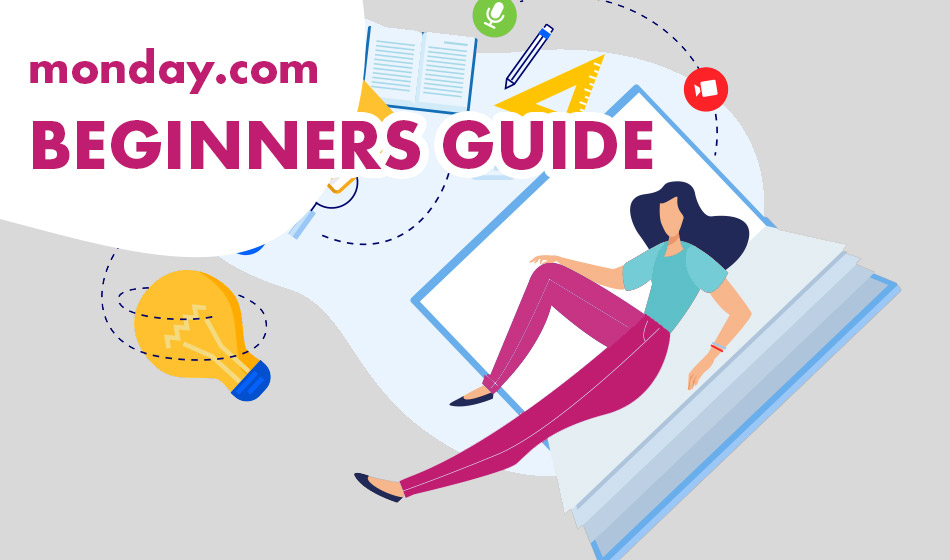Hoe werkt Monday.com: De Beginners Guide
Door de gebeurtenissen van de afgelopen tijd worden we overspoeld met thuiswerktips en nieuwe tools om werkzaamheden soepel te laten verlopen. hele lijsten aan informatie waardoor je zelf toch nog op zoek moet naar wat past bij jou. Daarom hier een blog die een duidelijk overzicht geeft van 1 van de belangrijkste tools die wij binnen ons bedrijf gebruiken: Monday.com. Lees hier waarom we dit gebruiken, hoe het werkt en hoe je een gratis trial van ons cadeau krijgt.
Wat is Monday.com?
Zoals we al in een eerdere blog hebben besproken is Monday.com een programma waardoor het heel gemakkelijk wordt om overzicht te houden over projecten. Het wordt veel gebruikt door teams, maar is ook heel geschikt voor individuen. Het zorgt ervoor dat projecten overzichtelijk en manageable blijven, omdat het duidelijk is wat er nog moet gebeuren en wie wat (wanneer) doet. Ook is het naar eigen inzicht in te richten. Zelf organiseren we al jaren alles wat er binnen Studio Projectie gebeurd met Monday.com, zoals onze leads, project planningen, verjaardagen en sprints. Het is iets dat elke medewerker dagelijks gebruikt.
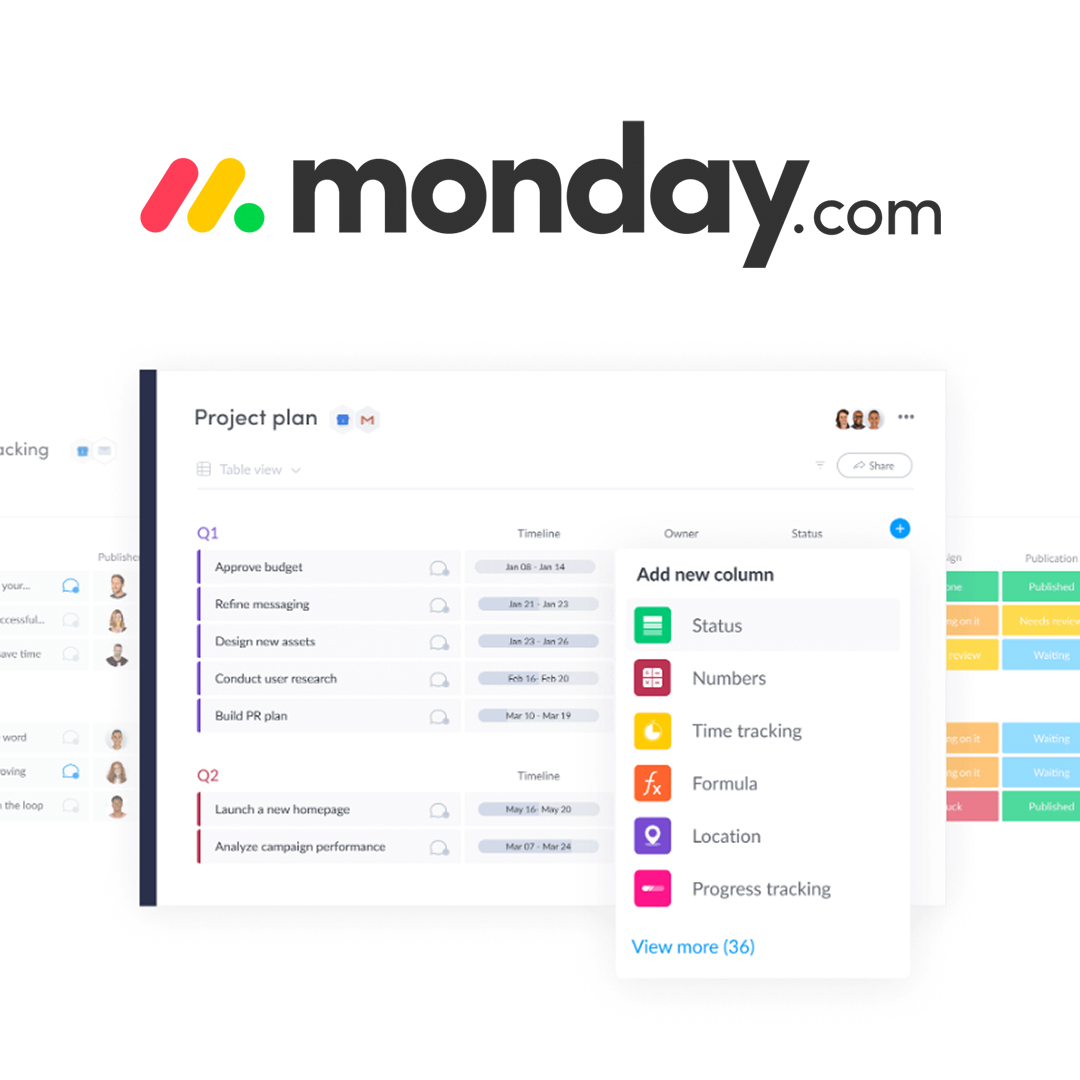
Waarom gebruikt Studio Projectie Monday.com
Het grote voordeel van Monday is de veelzijdigheid. Je kunt in een paar klikken zogenaamde borden (of ‘boards’) maken die iedereen binnen je team kan bekijken en bijwerken. Een extra veld toevoegen voor een status of het bijhouden van uren is zo gepiept. Je kan het dus helemaal naar eigen wens inrichten, maar er zijn ook al kant en klare templates beschikbaar. Daarnaast zitten er allerlei slimmigheden ingebouwd, zoals de mogelijkheid om verschillende boards aan elkaar te koppelen, notificaties te krijgen als deadlines naderen en mogelijkheden om bestanden up te loaden of commentaar achter te laten bij taken.
Monday.com maakt het organiseren van taken transparant gemakkelijk en leuk en is inzetbaar voor bijna alle denkbare bedrijfsprocessen. Je hoeft je niet te houden aan het systeem dat zij bedacht hebben, maar je kunt binnen Monday je eigen systeem inrichten. Leren hoe dat moet? Lees dan hieronder dan onze starters-tutorial! Het bevat alle basics die je nodig hebt om snel van start te kunnen
probeer Monday.com 14 dagen gratis
Probeer monday.com geheel vrijblijvend 14 dagen gratis.
Hoe werkt het
In deze blog leggen we de basis stap voor stap voor je uit. Ben je al wat verder? Binnenkort plaatsen wij een guide voor gevorderden. Abonneer je nu op onze nieuwsbrief en blijf op de hoogte van al onze nieuwe guides en blogs.
Borden (Boards)
Het begint allemaal met een bord. Dit is de plek waar je datgene gaat organiseren waar je overzicht over wilt houden. Dit kan vanalles zijn – een project, die ingeplande blogpost, werkrooster, verjaardagen of wat je dan ook bedenkt. Op het bord creëer je het algemene overzicht. Er bestaan 3 soorten bord-types, namelijk hoofd, privé en deelbaar.
Hoofdborden
Hoofdborden zijn zichtbaar voor iedereen die team-member is op jouw account. Alles wat je maakt op een hoofdbord is voor iedereen in te zien en beschikbaar. Hierbij kan je nog rollen toewijzen, zodat bepaald wordt wie iets alleen kan inzien of ook kan aanpassen of toevoegen.
Privé borden (Private Boards)
Privé borden kunnen alleen worden gezien door de persoon die het bord aanmaakt, en de mensen die de maker van het bord toevoegt aan dit bord. Handig als je ergens in je eentje aan werkt of met een geselecteerd groepje collega’s.
Deelbare borden lijken op privé borden, maar hebben als voordeel dat je gasten van buitenaf het bord kan laten bekijken. Dit werkt simpelweg met een emailadres dat toegevoegd kan worden.
Deelbare borden (Sharable Boards)
Deelbare borden lijken op privé borden, maar hebben als voordeel dat je gasten van buitenaf het bord kan laten bekijken. Dit werkt simpelweg met een emailadres dat toegevoegd kan worden.
Om een nieuw bord toe te voegen klik je op het blauwe “plusje” links bovenin je scherm. Je kan beginnen met een bord dat helemaal leeg is zodat je het zelf in kan delen, maar als je net begint met Monday.com raden we aan om gebruikt te maken van een van de vele templates. Klik hiervoor op “See More Templates”
Templates
Heel veel mogelijkheden hebben is mooi, maar als je net begint met een nieuw programma is het fijn als je niet meteen alles zelf hoeft te bedenken.Gelukkig heeft Monday.com voor allerlei situaties templates bedacht, zodat je snel aan de slag kan. Toch niet helemaal naar je zin? Je kan altijd nog aanpassingen maken.
Nadat je op “See More Templates” hebt geklikt krijg je een volledig overzicht van de verschillende opties. Wanneer je links met je muis over een van de templates gaat krijg je rechts een preview te zien van dat template, zodat je kan zien of het past bij wat je ermee wilt doen. Wanneer je een template hebt gekozen klik je op “Gebruik” en krijg je een scherm te zien waarin je de naam van het bord kan invullen en kan aangeven wat voor soort bord (hoofd, privé of deelbaar) het moet worden. Het bord wordt voor je aangemaakt en je bent klaar om te starten!
Indeling
Zoals je op de afbeelding hieronder kunt zien, bestaat een bord uit groepen (geel), items (rood) en kolommen (blauw). Een bord kan meerdere groepen hebben, en een groep is een soort tabel die verschillende kolommen en meerdere rijen (items) heeft.
Wanneer je start met een nieuw bord heeft deze standaard al minstens 1 groep. Als je er een nieuwe groep bij wilt kan dat simpelweg door met je muis te klikken op het pijltje naast de titel van een bestaande groep (aangegeven met paars). Je krijgt dan een drop-down menu te zien. Hier kan je vervolgens kiezen voor “Groep toevoegen”
In datzelfde drop-down menu zijn meerdere opties beschikbaar om de groep te customizen. Zo kan je de kleur van de groep aanpassen of de naam veranderen. Ook kan je in dit menu de groep kopiëren (dupliceren), verplaatsen naar een van je andere borden of verwijderen.
Het kan zijn dat je de volgorde waarin de groepen op je bord staan wilt veranderen. Dit kan simpelweg door met je muis over de titel van de groep die je wilt verplaatsen te gaan. Wanneer je dit doet komt er links van de titel een icoontje van 6 stipjes te staan. Als je hierop klikt en ingedrukt houdt kan je de groep verslepen over het bord en neerzetten waar je maar wilt.
Kolommen
Er zijn tientallen verschillende kolommen om uit te kiezen, waardoor je bord precies wordt zoals jij zelf wilt. Omdat het er zoveel zijn zullen we die hier niet allemaal behandelen. Voor nu zullen we de basis bespreken, zoals hoe je een kolom toevoegt en aanpast. Benieuwd naar de verschillende kolommen? Probeer monday.com gratis en ontdek alle mogelijkheden!
Het is heel simpel om een kolom toe te voegen. Hiervoor klik je op het plusje helemaal rechtsboven de groep (oranje). Je krijgt er dan meteen een kolom bij. Om de titel van de kolom aan te passen klik je er op (geel). Vervolgens kun je intypen wat je wilt. Ook de volgorde van de kolommen is redelijk simpel aan te passen. Door met de muis op de titel te gaan staan krijg je 2 extra icoontjes te zien, namelijk 6 stipjes (blauw) en een pijltje naar beneden (rood). Door op de 6 stipjes te klikken en ingedrukt te houden kun je de kolom verslepen naar de plaats waar je het wilt hebben.
Als je meer opties wilt klik je op het pijltje, hierdoor krijg je een drop-down menu. Sommige opties die we eerder besproken, zoals titel aanpassen en kolom verplaatsen, kun je ook doen via dit menu. Verder kan je het kolomtype van een bestaande kolom aanpassen (paars) of een kolom toevoegen direct rechts van de kolom die je nu aan het bewerken bent (groen).
Items spreken redelijk voor zich. Dit zijn de rijen waar je alles invult bij de kolommen die je hebt gemaakt. Om een item toe te voegen kijk je onderaan de groep. Hier zie je een witte regel. Wanneer je deze aanklikt en iets intypt wordt er een nieuwe regel voor je gemaakt.
Benieuwd geworden of Monday.com iets is voor jouw onderneming? Klik dan hieronder om een gratis trial te krijgen van Studio Projectie! Probeer het gratis twee weken uit en kom er zelf achter waarom wij zo enthousiast zijn. Loop je ergens tegenaan of heb je nog vragen? Onze experts helpen je graag verder!
probeer Monday.com 14 dagen gratis
Probeer monday.com geheel vrijblijvend 14 dagen gratis.
Disclaimer: Studio Projectie is sinds 2020 een officiële partner van Monday!
Nooit meer een blog missen?
Schrijf je nu in voor onze nieuwsbrief en blijf op de hoogte van al onze acties, tips en how-to’s!